Auslogics BoostSpeed 5 Manual
|
|
|
- Maria das Graças Bayer de Escobar
- 8 Há anos
- Visualizações:
Transcrição
1 Página 1 Auslogics BoostSpeed 5 Manual [ Instalando e usando o Auslogics BoostSpeed 5 ]
2 Página 2 Sumário O que é o Auslogics BoostSpeed?... 3 Recursos... 3 Comparando edições... 4 Instalação do programa... 5 Janela principal... 6 Manutenção do Registro... 7 Manutenção de disco... 9 Gerenciamento de espaço em disco Aumentar velocidade do sistema Controle do sistema Proteção de privacidade Recuperação de desastres... 24
3 Página 3 O que é o Auslogics BoostSpeed? Você já sabe como o Auslogics pode protegê-lo on-line. Agora, nós avançamos mais um passo nessa experiência, corrigindo os problemas de lentidão que você enfrenta. O Auslogics BoostSpeed fornece cerca de 16 ferramentas para ajudá-lo a obter o melhor do seu PC. Benefícios em um relance Aumentar a velocidade da conexão com a Internet Liberar espaço no disco rígido Proteger sua privacidade Limpar o Registro e tornar o PC mais estável Aumentar a velocidade do PC Proteger e recuperar seus arquivos pessoais Recursos Limpador de disco Remove os arquivos lixo que deixam o computador mais lento Desfragmentador de disco Desfragmenta as unidades de disco e otimiza a alocação dos arquivos de sistema Limpador do Registro Repara milhares de erros do Registro para aumentar a estabilidade do PC Desfragmentador do Registro Compacta o registro eliminando as lacunas que consomem memória Disk Doctor Localiza setores com defeito, clusters perdidos e erros de diretórios, corrigindo-os Gerenciador de desinstalação Desinstala completamente programas desnecessários Apagador de faixa Remove o histórico de uso do computador e da Internet Apagador de disco Apaga o espaço livre nos discos evitando a recuperação de dados confidenciais Retalhador de arquivo Apaga os arquivos selecionados em um disco ou USB indo além da recuperação Recuperação de arquivo Recupera arquivos excluídos por acidente de discos, cartões de memória USB ou câmeras Localizador de arquivos duplicados Ajuda a encontrar e excluir arquivos duplicados que desperdiçam espaço em disco Gerenciador de serviços Desativa os serviços desnecessários que tornam o computador mais lento Gerenciador de inicialização Permite que você gerencie os programas iniciados automaticamente na Inicialização do Windows Otimizador da Internet Ajusta precisamente aquelas configurações aplicadas a todos os casos para configurações mais específicas de acordo com a sua conexão com a Internet Gerenciador de ajustes Permite o ajuste de centenas de configurações do Windows para aumentar a velocidade do PC Gerenciador de tarefas Lista todos os processos em execução, serviços e arquivos bloqueados Explorar disco Mostra quais arquivos ocupam mais espaço no computador Informações do sistema Fornece informações detalhadas sobre hardware e software
4 Página 4 Comparando edições O Auslogics BoostSpeed (Edição especial) é lançado somente por revistas selecionadas e traz alguns dos excelentes da versão completa. Recurso Edição especial Versão completa Limpador de disco + + Desfragmentador de disco + + Reparar disco + Limpeza e correção do Registro + + Desfragmentador do Registro + Apagador de faixa + + Apagador de disco + Retalhador de arquivo + Localizador de arquivos duplicados + Explorar disco + Gerenciador de inicialização + Gerenciador de tarefas + + Gerenciador de serviços + Gerenciador de desinstalação + + Otimizador de Internet (Manual / Automático) + Gerenciador de ajustes + Informações do sistema + Uso de recursos + + Conselho de desempenho + + Ferramentas avançadas + + Manutenção de sistema agendada +
5 Página 5 Instalação do programa Antes de instalar o programa, verifique se o seu computador atende aos requisitos de hardware e software: Windows 7, XP ou Vista (32 bits e 64 bits suportado) 50 MB de espaço disponível no disco rígido 256 MB de RAM ou mais Inicie o Assistente de instalação clicando duas vezes no arquivo baixado. Se comprou o programa em um CD, coloque o disco na unidade de CD/DVD que carregará o Assistente de instalação. Se o programa não iniciar automaticamente, abra o Meu computador, selecione a unidade de CD/DVD e clique duas vezes no arquivo de programa para carregá-lo manualmente. Siga as instruções do Assistente de instalação. Se você tiver uma versão antiga do Auslogics BoostSpeed instalada, o programa a desinstalará automaticamente.
6 Página 6 Janela principal Para iniciar o programa, clique duas vezes no ícone do Auslogics BoostSpeed na área de trabalho. A janela principal abrirá e nela você poderá ver imediatamente o status do sistema, a área de análise e as tarefas rápidas. Se o programa recomendar uma análise do sistema, clique no botão Análise em 1-Clique e siga as instruções. Clique no botão Análise em 1-Clique para iniciar a análise ou clique na seta para selecionar as opções avançadas de análise Você pode alternar para as guias adicionais com informações de uso de recursos, conselhos sobre otimização do computador ou ferramentas avançadas Use as tarefas rápidas se quiser apenas apagar rapidamente o histórico, limpar os arquivos temporários ou otimizar a memória do computador
7 Página 7 Manutenção do Registro O Registro é o principal banco de dados no Windows. É onde estão armazenadas as configurações essenciais de cada aplicativo e driver. Durante sua execução, um programa pode acessar o Registro milhares de vezes por segundo. Os erros de Registro podem causar muitos problemas que vão desde lentidão no computador a travamentos e panes. Manter o Registro bem organizado significa ter um melhor desempenho e estabilidade no computador. Como fazer manutenção no Registro do Windows. O BoostSpeed inclui duas ferramentas essenciais para manter o Registro limpo, compacto e livre de erros: Limpador do Registro e Desfragmentador do Registro. Esses utilitários podem ser carregados na guia Ferramentas avançadas na janela principal do programa. Recomendamos uma limpeza do Registro pelo menos uma vez por semana. Para tanto, clique na entrada Reparar da seção Manutenção do Registro. Aparecerá uma nova janela: Selecione as categorias as quais deseja que o programa analise em busca de erros e clique no botão Analisar agora. Após o término da análise, será apresentada uma lista dos problemas detectados. Você pode ver as informações detalhadas sobre cada problema encontrado. Clique no botão Reparar para corrigir todos os problemas imediatamente.
8 Página 8 O Desfragmentador do Registro é outra ferramenta essencial. Ela elimina os defeitos estruturais do Registro e o compacta, reduzindo a quantidade de RAM usada por ele. Para carregar a ferramenta Desfragmentador do Registro, clique na entrada Desfragmentar na seção Manutenção do Registro. Clique no botão Analisar na janela Desfragmentador do Registro para iniciar a análise do Registro. O programa irá analisar o Registro e verificará o quanto está fragmentado e se o Registro precisa ser desfragmentado. Quando a análise terminar, clique em Próximo para desfragmentar o Registro.
9 Página 9 Manutenção de disco Com o passar do tempo, qualquer disco rígido fica fragmentado e desordenado com arquivos lixo. Esta é uma das razões mais comuns da lentidão de computadores. O Auslogics BoostSpeed possui as ferramentas necessárias para obter o melhor desempenho do disco rígido. Como fazer a manutenção de um disco rígido. 1. Limpeza. Com a ferramenta Limpador de disco, você pode limpar os discos dos arquivos inúteis que ocupam espaço e deixam o computador mais lento. Podem ser arquivos temporários, cachê dos navegadores, arquivos lixo deixado por programas de conversas como MSN ou Yahoo Messenger e outras sujeiras. Para carregar a ferramenta de Limpeza de disco, clique no link Limpar da seção Manutenção de disco. Especifique onde o programa deve procurar por arquivos lixo e clique no botão Analisar agora. Depois de uma pequena análise, você verá os arquivos lixo e sua localização no disco. Selecione os arquivos que deseja excluir e clique em Remover.
10 Página Desfragmentação. O BoostSpeed possui uma ferramenta de Desfragmentação de disco. Essa ferramenta desfragmenta os arquivos, consolida o espaço livre e move os arquivos de sistema para uma parte mais rápida do disco. Isso melhora em muito o tempo de resposta, a velocidade de inicialização do sistema e o desempenho geral do computador. Clique no link Desfragmentar da seção Manutenção de disco. Selecione os discos que deseja desfragmentar e clique em: Analisar para determinar o nível de fragmentação do disco; Desfragmentar para desfragmentar os arquivos; Desfragmentar e Otimizar para desfragmentar e consolidar o espaço livre.
11 Página Procurar erros. O Disk Doctor também está incluso e permite que você verifique as unidades de disco em busca de problemas relacionados a setores defeituosos, clusters perdidos e erros de diretório. Com o Disk Doctor você será capaz de recuperar os dados de setores ilegíveis e monitorar a integridade do disco rígido. Observação. Recomendamos a execução da ferramenta Disk Doctor uma vez por mês para verificar a integridade das unidades de disco no computador. Se começarem a aparecer muitos setores defeituosos, faça um backup e substitua o disco danificado para evitar a perda de dados. Clique no link Reparar discos da seção Manutenção de disco. Selecione os discos e clique em: Analisar selecionados para analisar os discos sem corrigir os erros; Analisar e corrigir seleção para corrigir os erros sem analisar o volume em busca de setores defeituosos; Análise avançada e corrigir selecionados para reparar erros, localizar setores defeituosos e recuperar informações legíveis.
12 Página 12 Gerenciamento de espaço em disco A atividade diária do computador inevitavelmente causa um acúmulo de arquivos não utilizados, principalmente se você foi um usuário ativo. Você pode baixar gigas de arquivos de música e vídeos, documentos e aplicativos da Internet e sequer se dar conta de quantos arquivos idênticos ou arquivos que você não precisa mais estão armazenados nos discos rígidos. Com o Auslogics BoostSpeed você pode organizar os documentos, mídia e outros arquivos para aumentar o espaço disponível em disco no computador. Como gerenciar o uso do espaço em disco. 1. Encontrar e excluir arquivos idênticos. Manter arquivos duplicados desnecessariamente significa desperdício de espaço valioso no disco rígido. O Localizador de arquivos duplicados o ajudará a se livrar desses arquivos. Com este utilitário, você poderá liberar até 50% de espaço em disco. Para carregar o Localizador de arquivos duplicados, clique no link Remover duplicados da seção Liberar espaço. Selecione as pastas onde deseja que o programa procure por arquivos idênticos e especifique quais tipos de arquivos ele deve procurar. Depois de concluída a análise, você poderá selecionar os arquivos duplicados que deseja excluir.
13 Página Organizar arquivos e pastas. A ferramenta Explorar disco foi desenvolvida para ajudar com o acompanhamento do uso de espaço em disco. Ela mostrará os maiores arquivos e pastas nos discos para que você possa liberar espaço adicional arquivando-os em um CD ou DVD. Para carregar Explorar disco, clique no link Explorar discos da seção Liberar espaço. Selecione os discos os quais deseja que o programa analise e clique em Analisar agora. Você será capaz de ver quais arquivos e pastas ocupam mais espaço em disco, bem como algumas estatísticas úteis. Clique no botão Mostrar para escolher entre várias visualizações.
14 Página 14 Aumentar velocidade do sistema O Auslogics BoostSpeed oferece centenas de configurações para ajustar seu sistema fazendo com que você obtenha o desempenho máximo e possa aumentar a velocidade da conexão com a Internet. 1. Otimizar a conexão com a Internet. Com a ferramenta Otimizador de Internet você pode aumentar a velocidade da conexão com a Internet otimizando várias configurações como Max MTU e RWIN especificamente para o tipo de conexão com a Internet usado. Se desejar que o programa otimize automaticamente a conexão com a Internet clique na entrada Automático da seção Aumentar velocidade da Internet e siga as instruções do programa. Você pode personalizar também todas as configurações manualmente. Para tanto, clique na entrada Otimização manual. Na coluna da direita, você encontrará uma descrição detalhada de cada configuração.
15 Página Ajuste o Windows para obter o melhor desempenho possível. A ferramenta Gerenciador de ajustes inclui várias configurações não documentadas do Windows que podem ser personalizadas para aumentar a velocidade do sistema. Todas as configurações vêm com descrições que facilitam a compreensão do que você fará. Para carregar a ferramenta Gerenciador de ajustes, clique no link Ajustes do sistema na guia Ferramentas avançadas. Na coluna da direita da janela que surgir você poderá selecionar as categorias que deseja personalizar. Cada opção possui uma taxa de ajuste, dizendo qual será o efeito da alteração na configuração no desempenho do computador.
16 Página 16 Controle do sistema O Auslogics BoostSpeed fornece um conjunto de ferramentas que o ajudam a controlar todas as tarefas, serviços ou aplicativos em execução no computador. 1. Controlar programas na inicialização. A redução da quantidade de programas que iniciam automaticamente tornará a inicialização do Windows mais rápida e liberará recursos do sistema. O Gerenciador de inicialização lista todos os programas iniciados automaticamente instalados no sistema e permite que você desative aqueles que não usa ou usa ocasionalmente. Para carregar a ferramenta de Gerenciador de inicialização, clique no link Itens de inicialização da seção Controle de Software. Gerencie a lista adicionando novos programas ou removendo aplicativos cuja inicialização não é necessária. Você pode também desativar qualquer programa antes de removê-lo da lista para ver o efeito que tal alteração terá no seu sistema.
17 Página Desativar serviços desnecessários. Há alguns serviços em execução constante no computador, os quais não são realmente necessários. Cada um deles usa recursos valiosos do sistema: memória, CPU e disco rígido. Desativar esses serviços pode melhorar significativamente o desempenho do computador. O Gerenciador de serviços ajudará você a identificar e desativar os serviços necessários, fornecendo descrições e recomendações compreensíveis sobre cada serviço em execução. Para carregar a ferramenta de Gerenciador de serviços, clique no link Serviços da seção Status do sistema. Selecione os serviços desnecessários no sistema e clique em Desabilitar serviço. Se não tiver certeza se precisa de um serviço específico, leia a descrição e o conselho referentes ao seu uso, exibidos na coluna da direita.
18 Página Controlar os processos em execução no computador. Gerenciador de tarefas permite que você acompanhe todos os aplicativos em execução, processos e arquivos abertos. Mostra o quanto de CPU, RAM e disco está sendo usado por um programa individual ou um processo, bem como o consumo total dos recursos do sistema. Também permite que você aumente a velocidade de processos individuais subindo a prioridade deles. Para carregar a ferramenta de Gerenciador de tarefas, clique no link Tarefas da seção Status do sistema. Selecione uma das categorias à direita: Aplicativos, Processos, Serviços ou Arquivos bloqueados. Se houver processos que podem ser perigosos, o Gerenciador de tarefas o avisará sobre eles e você poderá encerrá-los facilmente ou obter mais informações a respeito na Internet.
19 Página Remover aplicativos desnecessários. O Gerenciador de desinstalação mostra a você a lista de todos os programas instalados no computador e permite que você desinstale qualquer um deles facilmente. Ele mostra informações detalhadas sobre cada programa, incluindo seu fabricante, versão atual, tamanho da instalação e localização no disco. Você pode ver quais programas você dificilmente usa e decidir se precisa deles ou não. Além disso, o Gerenciador de desinstalação o avisa se houver algum programa que possa ser um spyware ou um adware. Clique no link Software instalado da seção Controle de software, selecione o programa que deseja remover e clique em: Desinstalar para carregar o assistente de desinstalação do programa; Desinstalação silenciosa para remover rapidamente o programa; Forçar remoção para excluir as entradas do Programa no Registro.
20 Página Conhecer melhor seu computador. Informações de sistema fornece informações compreensíveis e de fácil entendimento sobre o computador. Mostra as configurações de hardware e os detalhes do sistema operacional, bem como todos os programas e drivers instalados no PC. Ele também pode gerar um relatório detalhado contendo todas as informações sobre o sistema em um único arquivo. Este recurso será útil se você precisar fornecer informações sobre o computador para uma equipe de suporte técnico. Para carregar a ferramenta Informações do sistema, clique no link Informações do sistema na seção Status do sistema. A página inicial mostra uma pequena configuração de computador e um resumo do sistema operacional. Você pode selecionar uma das 19 categorias no menu do programa para obter as informações necessárias. Ou ainda, clique no link Salvar relatório para obter um relatório de informações detalhadas do sistema.
21 Página 21 Proteção de privacidade 1. Ocultar suas atividades no computador. Quando você navega pela Internet, abre documentos ou executa vários programas, sua atividade é registrada como arquivos cookie, arquivos temporários da Internet e no Registro. Isso significa que qualquer pessoa que tiver acesso ao seu computador poderá facilmente ver os sites que você visitou ou quais documentos, imagens e aplicativos você abriu recentemente. O apagador de faixa protegerá sua privacidade removendo essas informações confidenciais do computador. Para carregar a ferramenta Apagador de faixa, clique no link Apagar histórico da seção Privacidade. Na lista à direita na janela, selecione os históricos os quais deseja que o programa localize e clique no botão Analisar agora. Depois da análise concluída, selecione os históricos e arquivos que deseja remover e clique no botão Apagar para removê-los.
22 Página Excluir arquivos além da restauração. Você sabia que ao simplesmente excluir arquivos ou pastas no Windows você só remove as referências deles mas não os dados? Os arquivos que você pensa ter excluído na verdade permanecem intactos no disco por algum tempo e podem ser facilmente recuperados com qualquer software de recuperação de dados. O Retalhador de arquivo foi desenvolvido para apagar permanentemente arquivos, pastas e o conteúdo da Lixeira, evitando assim que seus dados confidenciais sejam recuperados. Ele fornece quatro tipos de algoritmos de retalhamento: do mais rápido ao nível militar de privacidade. Para carregar a ferramenta Retalhador de arquivo, clique no link Retalhar arquivos da seção Privacidade. Clique no botão Adicionar para adicionar os arquivos e pastas que deseja retalhar. Você pode também arrastar os arquivos para a janela do programa diretamente a partir do Windows Explorer. Clique em Retalhar para excluir permanentemente os dados selecionados.
23 Página Apagar dados confidenciais. Diferente do Retalhador de arquivo, esta ferramenta apaga o espaço livre de uma unidade inteira, garantindo que os arquivos excluídos anteriormente não sejam restaurados. Para fornecer segurança extra, o Apagador de disco permite desligar a Restauração do sistema enquanto um disco é apagado. Como a Restauração do sistema registra as alterações dos arquivos, desligá-lo garante que não haverá cópias do arquivo criadas durante o processo. Para carregar a ferramenta Apagador de disco, clique no link Apagar discos da seção Privacidade. Selecione os discos que deseja que o programa apague e clique no botão Apagar para apagar os dados excluídos. Para alterar o método de apagamento, clique em Configurações no menu principal. Selecione a guia Configurações de apagamento e especifique como o programa deve apagar os discos.
24 Página 24 Recuperação de desastres 1. Recuperar dados apagados acidentalmente. Perdeu um documento ou foto importante? As ferramentas de Recuperação de arquivo o pouparão do pânico. Não deixe que meses ou anos de trabalho desapareçam com a exclusão acidental de documentos, fotos e outros arquivos importantes. Use este programa para recuperar os arquivos excluídos ou danificados por aplicativos, spyware ou vírus de computador. Para carregar a ferramenta Recuperação de arquivo, clique no link Recuperar arquivos da seção Recuperação de desastres. Selecione as unidades que deseja analisar em busca de arquivos excluídos e especifique os tipos de arquivo os quais está procurando, além da data em que eles foram modificados. Observação. Quanto mais preciso for o seu critério de pesquisa de arquivos, mais fácil será encontrar os arquivos excluídos que você procura.
25 Página Fazer backup das alterações feitas no sistema. Desenvolvido para limpar, otimizar e proteger seu computador, o uso do Auslogics BoostSpeed é totalmente seguro. Todas as alterações feitas pelo programa no computador são armazenadas no Centro de recuperação. Se ocorrer qualquer problema causado pelo programa, você poderá facilmente reverter as alterações feitas no sistema. Para carregar o Centro de restauração, clique no link Centro de restauração da seção Recuperação de desastres. Selecione o backup que deseja restaurar e clique no botão Restaurar na barra de ferramentas acima da lista para desfazer as alterações feitas pelo programa. Você pode selecionar quais ferramentas deseja que seja feito o backup das alterações no menu Configurações no Centro de restauração. Auslogics Software Pty Ltd PO Box 1644 Crows Nest NSW 1585 Australia
Guia de início rápido do Powersuite
 2013 Ajuste e cuide do desempenho de seu computador com um aplicativo poderoso e ágil. Baixando e instalando o Powersuite É fácil baixar e instalar o Powersuite geralmente, demora menos de um minuto. Para
2013 Ajuste e cuide do desempenho de seu computador com um aplicativo poderoso e ágil. Baixando e instalando o Powersuite É fácil baixar e instalar o Powersuite geralmente, demora menos de um minuto. Para
ArcSoft MediaConverter
 ArcSoft MediaConverter User Manual Português 1 201004 Índice Índice... 2 1. Índice... 3 1.1 Requisitos do sistema... 4 1.2 Extras... 4 2. Convertendo arquivos... 7 2.1 Passo1: Selecionar mídia... 7 2.1.1
ArcSoft MediaConverter User Manual Português 1 201004 Índice Índice... 2 1. Índice... 3 1.1 Requisitos do sistema... 4 1.2 Extras... 4 2. Convertendo arquivos... 7 2.1 Passo1: Selecionar mídia... 7 2.1.1
Etapa 1: Limpar o computador e executar o Windows Update
 Usuários do Windows 7: Tente usar o utilitário de diagnóstico gratuito da HP para ajudá-lo a encontrar o melhor driver! IMPORTANTE: Você deve seguir estas soluções na ordem que são apresentadas para resolver
Usuários do Windows 7: Tente usar o utilitário de diagnóstico gratuito da HP para ajudá-lo a encontrar o melhor driver! IMPORTANTE: Você deve seguir estas soluções na ordem que são apresentadas para resolver
RECURSOS DO WINDOWS FERRAMENTAS DO SISTEMA TAREFAS AGENDADAS SCANDISK DESFRAGMENTADOR DE DISCO LIMPEZA DE DISCO RESTAURAÇÃO DO SISTEMA
 RECURSOS DO WINDOWS FERRAMENTAS DO SISTEMA TAREFAS AGENDADAS SCANDISK DESFRAGMENTADOR DE DISCO LIMPEZA DE DISCO RESTAURAÇÃO DO SISTEMA Para ter acesso as Ferramentas do Sistema no Windows XP clique em
RECURSOS DO WINDOWS FERRAMENTAS DO SISTEMA TAREFAS AGENDADAS SCANDISK DESFRAGMENTADOR DE DISCO LIMPEZA DE DISCO RESTAURAÇÃO DO SISTEMA Para ter acesso as Ferramentas do Sistema no Windows XP clique em
Memeo Instant Backup Guia de Referência Rápida
 Introdução O Memeo Instant Backup é uma solução de backup simples para um mundo digital complexo. Fazendo backup automático e contínuo de seus valiosos arquivos na sua unidade C, o Memeo Instant Backup
Introdução O Memeo Instant Backup é uma solução de backup simples para um mundo digital complexo. Fazendo backup automático e contínuo de seus valiosos arquivos na sua unidade C, o Memeo Instant Backup
O Windows 7 é um sistema operacional desenvolvido pela Microsoft.
 Introdução ao Microsoft Windows 7 O Windows 7 é um sistema operacional desenvolvido pela Microsoft. Visualmente o Windows 7 possui uma interface muito intuitiva, facilitando a experiência individual do
Introdução ao Microsoft Windows 7 O Windows 7 é um sistema operacional desenvolvido pela Microsoft. Visualmente o Windows 7 possui uma interface muito intuitiva, facilitando a experiência individual do
Google Drive: Acesse e organize seus arquivos
 Google Drive: Acesse e organize seus arquivos Use o Google Drive para armazenar e acessar arquivos, pastas e documentos do Google Docs onde quer que você esteja. Quando você altera um arquivo na web, no
Google Drive: Acesse e organize seus arquivos Use o Google Drive para armazenar e acessar arquivos, pastas e documentos do Google Docs onde quer que você esteja. Quando você altera um arquivo na web, no
INTRODUÇÃO AO WINDOWS
 INTRODUÇÃO AO WINDOWS Paulo José De Fazzio Júnior 1 Noções de Windows INICIANDO O WINDOWS...3 ÍCONES...4 BARRA DE TAREFAS...5 BOTÃO...5 ÁREA DE NOTIFICAÇÃO...5 BOTÃO INICIAR...6 INICIANDO PROGRAMAS...7
INTRODUÇÃO AO WINDOWS Paulo José De Fazzio Júnior 1 Noções de Windows INICIANDO O WINDOWS...3 ÍCONES...4 BARRA DE TAREFAS...5 BOTÃO...5 ÁREA DE NOTIFICAÇÃO...5 BOTÃO INICIAR...6 INICIANDO PROGRAMAS...7
Manual AGENDA DE BACKUP
 Gemelo Backup Online DESKTOP Manual AGENDA DE BACKUP Realiza seus backups de maneira automática. Você só programa os dias e horas em que serão efetuados. A única coisa que você deve fazer é manter seu
Gemelo Backup Online DESKTOP Manual AGENDA DE BACKUP Realiza seus backups de maneira automática. Você só programa os dias e horas em que serão efetuados. A única coisa que você deve fazer é manter seu
Novidades do AVG 2013
 Novidades do AVG 2013 Conteúdo Licenciamento Instalação Verificação Componentes Outras características Treinamento AVG 2 Licenciamento Instalação Verificação Componentes do AVG Outras características Treinamento
Novidades do AVG 2013 Conteúdo Licenciamento Instalação Verificação Componentes Outras características Treinamento AVG 2 Licenciamento Instalação Verificação Componentes do AVG Outras características Treinamento
Fox Gerenciador de Sistemas
 Fox Gerenciador de Sistemas Índice 1. FOX GERENCIADOR DE SISTEMAS... 4 2. ACESSO AO SISTEMA... 5 3. TELA PRINCIPAL... 6 4. MENU SISTEMAS... 7 5. MENU SERVIÇOS... 8 5.1. Ativação Fox... 8 5.2. Atualização
Fox Gerenciador de Sistemas Índice 1. FOX GERENCIADOR DE SISTEMAS... 4 2. ACESSO AO SISTEMA... 5 3. TELA PRINCIPAL... 6 4. MENU SISTEMAS... 7 5. MENU SERVIÇOS... 8 5.1. Ativação Fox... 8 5.2. Atualização
Auxiliar de instalação (Português Brasileiro) Primeiros passos
 Primeiros passos Auxiliar de instalação (Português Brasileiro) Agradecemos que você tenha optado por nosso produto e esperamos que esteja sempre satisfeito(a) com seu novo software da G DATA. Caso algo
Primeiros passos Auxiliar de instalação (Português Brasileiro) Agradecemos que você tenha optado por nosso produto e esperamos que esteja sempre satisfeito(a) com seu novo software da G DATA. Caso algo
Avira System Speedup Informações sobre o lançamento
 Informações sobre o lançamento Avira System Speedup é uma nova utilidade para reparação de falhas e otimização de PC que melhora o desempenho do seu PC. A limpeza frequente do seu computador poderia lhe
Informações sobre o lançamento Avira System Speedup é uma nova utilidade para reparação de falhas e otimização de PC que melhora o desempenho do seu PC. A limpeza frequente do seu computador poderia lhe
Leia antes de instalar Mac OS X
 Leia antes de instalar Mac OS X Leia este documento antes de instalar o Mac OS X. Ele inclui informações sobre os computadores compatíveis, requisitos do sistema e como instalar o Mac OS X. Para obter
Leia antes de instalar Mac OS X Leia este documento antes de instalar o Mac OS X. Ele inclui informações sobre os computadores compatíveis, requisitos do sistema e como instalar o Mac OS X. Para obter
F-Secure Anti-Virus for Mac 2015
 F-Secure Anti-Virus for Mac 2015 2 Conteúdo F-Secure Anti-Virus for Mac 2015 Conteúdo Capítulo 1: Introdução...3 1.1 Gerenciar assinatura...4 1.2 Como me certificar de que o computador está protegido...4
F-Secure Anti-Virus for Mac 2015 2 Conteúdo F-Secure Anti-Virus for Mac 2015 Conteúdo Capítulo 1: Introdução...3 1.1 Gerenciar assinatura...4 1.2 Como me certificar de que o computador está protegido...4
Informática Aplicada. Aula 2 Windows Vista. Professora: Cintia Caetano
 Informática Aplicada Aula 2 Windows Vista Professora: Cintia Caetano AMBIENTE WINDOWS O Microsoft Windows é um sistema operacional que possui aparência e apresentação aperfeiçoadas para que o trabalho
Informática Aplicada Aula 2 Windows Vista Professora: Cintia Caetano AMBIENTE WINDOWS O Microsoft Windows é um sistema operacional que possui aparência e apresentação aperfeiçoadas para que o trabalho
Manual AGENDA DE BACKUP
 Gemelo Backup Online DESKTOP Manual AGENDA DE BACKUP Realiza seus backups de maneira automática. Você só programa os dias e horas em que serão efetuados. A única coisa que você deve fazer é manter seu
Gemelo Backup Online DESKTOP Manual AGENDA DE BACKUP Realiza seus backups de maneira automática. Você só programa os dias e horas em que serão efetuados. A única coisa que você deve fazer é manter seu
RESTAURAÇÃO NO WINDOWS 8
 RESTAURAÇÃO NO WINDOWS 8 Este documento se aplica aos computadores HP e Compaq com Windows 8, mas a lógica de funcionamento é a mesma para os demais computadores. Este documento explica como usar e solucionar
RESTAURAÇÃO NO WINDOWS 8 Este documento se aplica aos computadores HP e Compaq com Windows 8, mas a lógica de funcionamento é a mesma para os demais computadores. Este documento explica como usar e solucionar
Digitalização. Copiadora e Impressora WorkCentre C2424
 Digitalização Este capítulo inclui: Digitalização básica na página 4-2 Instalando o driver de digitalização na página 4-4 Ajustando as opções de digitalização na página 4-5 Recuperando imagens na página
Digitalização Este capítulo inclui: Digitalização básica na página 4-2 Instalando o driver de digitalização na página 4-4 Ajustando as opções de digitalização na página 4-5 Recuperando imagens na página
OneDrive: saiba como usar a nuvem da Microsoft
 OneDrive: saiba como usar a nuvem da Microsoft O OneDrive é um serviço de armazenamento na nuvem da Microsoft que oferece a opção de guardar até 7 GB de arquivos grátis na rede. Ou seja, o usuário pode
OneDrive: saiba como usar a nuvem da Microsoft O OneDrive é um serviço de armazenamento na nuvem da Microsoft que oferece a opção de guardar até 7 GB de arquivos grátis na rede. Ou seja, o usuário pode
AVG PC Tuneup 2012. Manual do Usuário. Document revision 2012.01 (10.8.2011)
 AVG PC Tuneup 2012 Manual do Usuário Document revision 2012.01 (10.8.2011) C opyright AVG Technologies C Z, s.r.o. Todos os direitos reservados. Todas as outras marcas comerciais pertencem a seus respectivos
AVG PC Tuneup 2012 Manual do Usuário Document revision 2012.01 (10.8.2011) C opyright AVG Technologies C Z, s.r.o. Todos os direitos reservados. Todas as outras marcas comerciais pertencem a seus respectivos
Atualização De Mapas GPS Apontador. 1º Acessar site: www.naviextras.com 2º Selecione o Idioma para Português no seu canto direito.
 Atualização De Mapas GPS Apontador 1º Acessar site: www.naviextras.com 2º Selecione o Idioma para Português no seu canto direito. 3º Clique na Opção Registrar 4º Selecione o Dispositivo Apontador e o Modelo
Atualização De Mapas GPS Apontador 1º Acessar site: www.naviextras.com 2º Selecione o Idioma para Português no seu canto direito. 3º Clique na Opção Registrar 4º Selecione o Dispositivo Apontador e o Modelo
Arquivos e Pastas. Instrutor Antonio F. de Oliveira. Núcleo de Computação Eletrônica Universidade Federal do Rio de Janeiro
 Arquivos e Pastas Duas visões do Windows Explorer A Hierarquia do Explorer Aparência das pastas Personalizando o Explorer Manipulação de Arquivos e pastas Uso de atalhos Visões do Windows Explorer Para
Arquivos e Pastas Duas visões do Windows Explorer A Hierarquia do Explorer Aparência das pastas Personalizando o Explorer Manipulação de Arquivos e pastas Uso de atalhos Visões do Windows Explorer Para
O Windows 7 é um sistema operacional desenvolvido pela Microsoft.
 Introdução ao Microsoft Windows 7 O Windows 7 é um sistema operacional desenvolvido pela Microsoft. Visualmente o Windows 7 possui uma interface muito intuitiva, facilitando a experiência individual do
Introdução ao Microsoft Windows 7 O Windows 7 é um sistema operacional desenvolvido pela Microsoft. Visualmente o Windows 7 possui uma interface muito intuitiva, facilitando a experiência individual do
Seu manual do usuário SONY ERICSSON W300I http://pt.yourpdfguides.com/dref/451486
 Você pode ler as recomendações contidas no guia do usuário, no guia de técnico ou no guia de instalação para SONY ERICSSON W300I. Você vai encontrar as respostas a todas suas perguntas sobre a SONY ERICSSON
Você pode ler as recomendações contidas no guia do usuário, no guia de técnico ou no guia de instalação para SONY ERICSSON W300I. Você vai encontrar as respostas a todas suas perguntas sobre a SONY ERICSSON
2 de maio de 2014. Remote Scan
 2 de maio de 2014 Remote Scan 2014 Electronics For Imaging. As informações nesta publicação estão cobertas pelos termos dos Avisos de caráter legal deste produto. Conteúdo 3 Conteúdo...5 Acesso ao...5
2 de maio de 2014 Remote Scan 2014 Electronics For Imaging. As informações nesta publicação estão cobertas pelos termos dos Avisos de caráter legal deste produto. Conteúdo 3 Conteúdo...5 Acesso ao...5
Introdução ao QuarkXPress 10.0.1
 Introdução ao QuarkXPress 10.0.1 CONTEÚDO Conteúdo Documentos relacionados...3 Requisitos de Sistema...4 Requisitos do sistema: Mac OS X...4 Requisitos do sistema: Windows...4 Instalação: Mac OS...5 Inclusão
Introdução ao QuarkXPress 10.0.1 CONTEÚDO Conteúdo Documentos relacionados...3 Requisitos de Sistema...4 Requisitos do sistema: Mac OS X...4 Requisitos do sistema: Windows...4 Instalação: Mac OS...5 Inclusão
Kobo Desktop. Manual do Usuário
 Kobo Desktop Manual do Usuário Kobo Desktop Manual Do Usuário Índice Sobre o Kobo Desktop... 4 Como baixar e instalar o Kobo Desktop... 5 Como instalar o Kobo Desktop para Windows... 5 Como instalar o
Kobo Desktop Manual do Usuário Kobo Desktop Manual Do Usuário Índice Sobre o Kobo Desktop... 4 Como baixar e instalar o Kobo Desktop... 5 Como instalar o Kobo Desktop para Windows... 5 Como instalar o
Capture Pro Software. Introdução. A-61640_pt-br
 Capture Pro Software Introdução A-61640_pt-br Introdução ao Kodak Capture Pro Software e Capture Pro Limited Edition Instalando o software: Kodak Capture Pro Software e Network Edition... 1 Instalando
Capture Pro Software Introdução A-61640_pt-br Introdução ao Kodak Capture Pro Software e Capture Pro Limited Edition Instalando o software: Kodak Capture Pro Software e Network Edition... 1 Instalando
Professor: Macêdo Firmino Disciplina: Redes de Computadores II
 Professor: Macêdo Firmino Disciplina: Redes de Computadores II Em um computador baseado no Windows, você pode compartilhar arquivos entre usuários remotos (outro computador). Os usuários remotos se conectam
Professor: Macêdo Firmino Disciplina: Redes de Computadores II Em um computador baseado no Windows, você pode compartilhar arquivos entre usuários remotos (outro computador). Os usuários remotos se conectam
Área de Trabalho. Encontramos: Ìcones Botão Iniciar Barra de Tarefas
 Inicialização Tela de Logon Área de Trabalho Encontramos: Ìcones Botão Iniciar Barra de Tarefas Área de Trabalho Atalhos de Teclados Win + D = Mostrar Área de trabalho Win + M = Minimizar Tudo Win + R
Inicialização Tela de Logon Área de Trabalho Encontramos: Ìcones Botão Iniciar Barra de Tarefas Área de Trabalho Atalhos de Teclados Win + D = Mostrar Área de trabalho Win + M = Minimizar Tudo Win + R
NOTA: POR FAVOR, NÃO TENTE INSTALAR O SOFTWARE ANTES DE LER ESTE DOCUMENTO.
 INSITE BOLETIM DE INSTALAÇÃO Página 2: Instalando o INSITE Página 7: Removendo o INSITE NOTA: POR FAVOR, NÃO TENTE INSTALAR O SOFTWARE ANTES DE LER ESTE DOCUMENTO. A INSTALAÇÃO OU O USO INCORRETOS PODEM
INSITE BOLETIM DE INSTALAÇÃO Página 2: Instalando o INSITE Página 7: Removendo o INSITE NOTA: POR FAVOR, NÃO TENTE INSTALAR O SOFTWARE ANTES DE LER ESTE DOCUMENTO. A INSTALAÇÃO OU O USO INCORRETOS PODEM
Informática - Básico. Paulo Serrano GTTEC/CCUEC-Unicamp
 Informática - Básico Paulo Serrano GTTEC/CCUEC-Unicamp Índice Apresentação...06 Quais são as características do Windows?...07 Instalando o Windows...08 Aspectos Básicos...09 O que há na tela do Windows...10
Informática - Básico Paulo Serrano GTTEC/CCUEC-Unicamp Índice Apresentação...06 Quais são as características do Windows?...07 Instalando o Windows...08 Aspectos Básicos...09 O que há na tela do Windows...10
AULA 02 2. USO DE FERRAMENTAS DE SUPORTE DO SISTEMA
 AULA 02 2. USO DE FERRAMENTAS DE SUPORTE DO SISTEMA 2.1 Desfragmentador de Disco (DFRG.MSC): Examina unidades de disco para efetuar a desfragmentação. Quando uma unidade está fragmentada, arquivos grandes
AULA 02 2. USO DE FERRAMENTAS DE SUPORTE DO SISTEMA 2.1 Desfragmentador de Disco (DFRG.MSC): Examina unidades de disco para efetuar a desfragmentação. Quando uma unidade está fragmentada, arquivos grandes
SISTEMAS OPERACIONAIS LIVRES. Professor Carlos Muniz
 SISTEMAS OPERACIONAIS LIVRES Agendar uma tarefa Você deve estar com logon de administrador para executar essas etapas. Se não tiver efetuado logon como administrador, você só poderá alterar as configurações
SISTEMAS OPERACIONAIS LIVRES Agendar uma tarefa Você deve estar com logon de administrador para executar essas etapas. Se não tiver efetuado logon como administrador, você só poderá alterar as configurações
Capture Pro Software. Guia de referência. A-61640_pt-br
 Capture Pro Software Guia de referência A-61640_pt-br Iniciando o Kodak Capture Pro Software Este guia foi projetado para fornecer instruções simples para início rápido, incluindo a instalação e a inicialização
Capture Pro Software Guia de referência A-61640_pt-br Iniciando o Kodak Capture Pro Software Este guia foi projetado para fornecer instruções simples para início rápido, incluindo a instalação e a inicialização
Manual do usuário. Mobile Auto Download
 Manual do usuário Mobile Auto Download Mobile Auto Download Parabéns, você acaba de adquirir um produto com a qualidade e segurança Intelbras. Este manual serve como referência para a sua instalação e
Manual do usuário Mobile Auto Download Mobile Auto Download Parabéns, você acaba de adquirir um produto com a qualidade e segurança Intelbras. Este manual serve como referência para a sua instalação e
Processo de Instalação Limpa do Windows 8.1 em Computadores Philco
 Processo de Instalação Limpa do Windows 8.1 em Computadores Philco O processo de Instalação Limpa irá remover todos os programas e arquivos de dados do seu computador, substituindo eles com uma instalação
Processo de Instalação Limpa do Windows 8.1 em Computadores Philco O processo de Instalação Limpa irá remover todos os programas e arquivos de dados do seu computador, substituindo eles com uma instalação
Como formatar e reinstalar o Windows 7
 Como formatar e reinstalar o Windows 7 Windows 7 é muito melhor que as versões anteriores do Windows (XP e Vista). O processo de instalação é "simples e fáceis de seguir. Big Bravo! para a Microsoft por
Como formatar e reinstalar o Windows 7 Windows 7 é muito melhor que as versões anteriores do Windows (XP e Vista). O processo de instalação é "simples e fáceis de seguir. Big Bravo! para a Microsoft por
Plano de Aula - Windows 8 - cód.5235 24 Horas/Aula
 Plano de Aula - Windows 8 - cód.5235 24 Horas/Aula Aula 1 Capítulo 1 - Introdução ao Windows 8 Aula 2 1 - Introdução ao Windows 8 1.1. Novidades da Versão...21 1.2. Tela de Bloqueio...21 1.2.1. Personalizar
Plano de Aula - Windows 8 - cód.5235 24 Horas/Aula Aula 1 Capítulo 1 - Introdução ao Windows 8 Aula 2 1 - Introdução ao Windows 8 1.1. Novidades da Versão...21 1.2. Tela de Bloqueio...21 1.2.1. Personalizar
O WINDOWS 98 é um sistema operacional gráfico, multitarefa, produzido pela Microsoft.
 WINDOWS O WINDOWS 98 é um sistema operacional gráfico, multitarefa, produzido pela Microsoft. Área de Trabalho Ligada a máquina e concluída a etapa de inicialização, aparecerá uma tela, cujo plano de fundo
WINDOWS O WINDOWS 98 é um sistema operacional gráfico, multitarefa, produzido pela Microsoft. Área de Trabalho Ligada a máquina e concluída a etapa de inicialização, aparecerá uma tela, cujo plano de fundo
Perguntas frequentes do Samsung Drive Manager
 Perguntas frequentes do Samsung Drive Manager Instalação P: Meu Disco Rígido Externo Samsung está conectado, mas nada está acontecendo. R: Verifique a conexão a cabo USB. Se seu Disco Rígido Externo Samsung
Perguntas frequentes do Samsung Drive Manager Instalação P: Meu Disco Rígido Externo Samsung está conectado, mas nada está acontecendo. R: Verifique a conexão a cabo USB. Se seu Disco Rígido Externo Samsung
Guia de boas práticas para realização de Backup
 Objetivo Quando o assunto é backup de dados, uma proposição de atividades e procedimentos como sendo a melhor prática pode ser bastante controversa. O que permanece verdadeiro, porém, é que seguir algumas
Objetivo Quando o assunto é backup de dados, uma proposição de atividades e procedimentos como sendo a melhor prática pode ser bastante controversa. O que permanece verdadeiro, porém, é que seguir algumas
Tarefas principais e comandos básicos
 Tarefas principais e comandos básicos Sobre o Windows XP. O nome "XP" deriva de experience, experiência em inglês; Foi sucedido pelo Windows Vista 2007; em janeiro de As duas principais edições são Windows
Tarefas principais e comandos básicos Sobre o Windows XP. O nome "XP" deriva de experience, experiência em inglês; Foi sucedido pelo Windows Vista 2007; em janeiro de As duas principais edições são Windows
Guia de Atualização Passo a Passo do Windows 8.1
 Guia de Atualização Passo a Passo do Windows 8.1 Instalação e atualização do Windows 8.1 Atualize o BIOS, aplicativos e drivers e execute o Windows Update Selecione o tipo de instalação Instale o Windows
Guia de Atualização Passo a Passo do Windows 8.1 Instalação e atualização do Windows 8.1 Atualize o BIOS, aplicativos e drivers e execute o Windows Update Selecione o tipo de instalação Instale o Windows
SIMULADO Windows 7 Parte V
 SIMULADO Windows 7 Parte V 1. O espaço reservado para a Lixeira do Windows pode ser aumentado ou diminuído clicando: a) Duplamente no ícone lixeira e selecionando Editar propriedades b) Duplamente no ícone
SIMULADO Windows 7 Parte V 1. O espaço reservado para a Lixeira do Windows pode ser aumentado ou diminuído clicando: a) Duplamente no ícone lixeira e selecionando Editar propriedades b) Duplamente no ícone
Fazer backup de arquivos em um arquivo ou fita
 Fazer backup de arquivos em um arquivo ou fita Usando a interface do Windows 1.Abra o Backup. O Assistente de backup ou restauração é iniciado por padrão, a menos que ele esteja desativado. Você pode usar
Fazer backup de arquivos em um arquivo ou fita Usando a interface do Windows 1.Abra o Backup. O Assistente de backup ou restauração é iniciado por padrão, a menos que ele esteja desativado. Você pode usar
Bem-vindo ao Guia de Introdução - Utilitários
 Bem-vindo ao Guia de Introdução - Utilitários Table of Contents File Recover... 1 Introdução do File Recover... 1 Instalação... 1 Introdução... 2 iii File Recover Introdução do File Recover Instalação
Bem-vindo ao Guia de Introdução - Utilitários Table of Contents File Recover... 1 Introdução do File Recover... 1 Instalação... 1 Introdução... 2 iii File Recover Introdução do File Recover Instalação
Atualização do seu computador com Windows 8 da Philco para o Windows 8.1
 Atualização do seu computador com Windows 8 da Philco para o Windows 8.1 O Windows 8.1 foi concebido para ser uma atualização para o sistema operacional Windows 8. O processo de atualização mantém configurações
Atualização do seu computador com Windows 8 da Philco para o Windows 8.1 O Windows 8.1 foi concebido para ser uma atualização para o sistema operacional Windows 8. O processo de atualização mantém configurações
Capítulo 1: Introdução...3
 F-Secure Anti-Virus for Mac 2014 Conteúdo 2 Conteúdo Capítulo 1: Introdução...3 1.1 O que fazer após a instalação...4 1.1.1 Gerenciar assinatura...4 1.1.2 Abrir o produto...4 1.2 Como me certificar de
F-Secure Anti-Virus for Mac 2014 Conteúdo 2 Conteúdo Capítulo 1: Introdução...3 1.1 O que fazer após a instalação...4 1.1.1 Gerenciar assinatura...4 1.1.2 Abrir o produto...4 1.2 Como me certificar de
Fluxo de trabalho do Capture Pro Software: Indexação de OCR e separação de documentos de código de correção
 Este procedimento corresponde ao fluxo de trabalho de Indexação de OCR com separação de código de correção no programa de treinamento do Capture Pro Software. As etapas do procedimento encontram-se na
Este procedimento corresponde ao fluxo de trabalho de Indexação de OCR com separação de código de correção no programa de treinamento do Capture Pro Software. As etapas do procedimento encontram-se na
O que é um token? Identificando seu token
 GUIA DE INSTALAÇÃO DE TOKEN CERTISIGN 2006 CertiSign Certificadora Digital SA Página 1 de 15 versão 2006 Índice O que é um token?... 3 Identificando seu token... 3 O processo de instalação do token...
GUIA DE INSTALAÇÃO DE TOKEN CERTISIGN 2006 CertiSign Certificadora Digital SA Página 1 de 15 versão 2006 Índice O que é um token?... 3 Identificando seu token... 3 O processo de instalação do token...
Backup e recuperação. Guia do Usuário
 Backup e recuperação Guia do Usuário Copyright 2007 Hewlett-Packard Development Company, L.P. Windows é uma marca registrada nos Estados Unidos da Microsoft Corporation. As informações contidas neste documento
Backup e recuperação Guia do Usuário Copyright 2007 Hewlett-Packard Development Company, L.P. Windows é uma marca registrada nos Estados Unidos da Microsoft Corporation. As informações contidas neste documento
Qlik Sense Desktop. Qlik Sense 1.1 Copyright 1993-2015 QlikTech International AB. Todos os direitos reservados.
 Qlik Sense Desktop Qlik Sense 1.1 Copyright 1993-2015 QlikTech International AB. Todos os direitos reservados. Copyright 1993-2015 QlikTech International AB. Todos os direitos reservados. Qlik, QlikTech,
Qlik Sense Desktop Qlik Sense 1.1 Copyright 1993-2015 QlikTech International AB. Todos os direitos reservados. Copyright 1993-2015 QlikTech International AB. Todos os direitos reservados. Qlik, QlikTech,
Como instalar o Kobo Desktop para Windows... 5. Como instalar o Kobo Desktop para Mac... 6. Como classificar a sua biblioteca...
 Kobo Desktop Manual Do Utilizador Índice Sobre o Kobo Desktop... 4 Como baixar e instalar o Kobo Desktop... 5 Como instalar o Kobo Desktop para Windows... 5 Como instalar o Kobo Desktop para Mac... 6 Como
Kobo Desktop Manual Do Utilizador Índice Sobre o Kobo Desktop... 4 Como baixar e instalar o Kobo Desktop... 5 Como instalar o Kobo Desktop para Windows... 5 Como instalar o Kobo Desktop para Mac... 6 Como
Procedimentos de Solicitação
 Passo a Passo para obter Certificado Digital (CD) pela Caixa Econômica Federal Procedimentos de Solicitação Acesse o site da www.caixa.gov.br Clique em VOCÊ e no título Certificado Digital Clique em SOLICITE
Passo a Passo para obter Certificado Digital (CD) pela Caixa Econômica Federal Procedimentos de Solicitação Acesse o site da www.caixa.gov.br Clique em VOCÊ e no título Certificado Digital Clique em SOLICITE
Procedimentos para Reinstalação do Sisloc
 Procedimentos para Reinstalação do Sisloc Sumário: 1. Informações Gerais... 3 2. Criação de backups importantes... 3 3. Reinstalação do Sisloc... 4 Passo a passo... 4 4. Instalação da base de dados Sisloc...
Procedimentos para Reinstalação do Sisloc Sumário: 1. Informações Gerais... 3 2. Criação de backups importantes... 3 3. Reinstalação do Sisloc... 4 Passo a passo... 4 4. Instalação da base de dados Sisloc...
Mac OS X 10.6 Snow Leopard Guia de instalação e configuração
 Mac OS X 10.6 Snow Leopard Guia de instalação e configuração Leia este documento antes de instalar o Mac OS X. Ele inclui informações importantes sobre como instalar o Mac OS X. Requisitos do sistema Para
Mac OS X 10.6 Snow Leopard Guia de instalação e configuração Leia este documento antes de instalar o Mac OS X. Ele inclui informações importantes sobre como instalar o Mac OS X. Requisitos do sistema Para
Norton 360 Online Guia do Usuário
 Guia do Usuário Norton 360 Online Guia do Usuário Documentação versão 1.0 Copyright 2007 Symantec Corporation. Todos os direitos reservados. O software licenciado e a documentação são considerados software
Guia do Usuário Norton 360 Online Guia do Usuário Documentação versão 1.0 Copyright 2007 Symantec Corporation. Todos os direitos reservados. O software licenciado e a documentação são considerados software
Informática básica Telecentro/Infocentro Acessa-SP
 Informática básica Telecentro/Infocentro Acessa-SP Aula de hoje: Verificando data e hora, desligando o computador, janelas, copiar colar, excluindo um arquivo. Prof: Lucas Aureo Guidastre Verificando data
Informática básica Telecentro/Infocentro Acessa-SP Aula de hoje: Verificando data e hora, desligando o computador, janelas, copiar colar, excluindo um arquivo. Prof: Lucas Aureo Guidastre Verificando data
Instruções de instalação e remoção para os drivers de impressora PostScript e PCL do Windows Versão 8
 Instruções de instalação e remoção para os drivers de impressora PostScript e PCL do Windows Versão 8 Este arquivo ReadMe contém as instruções para a instalação dos drivers de impressora PostScript e PCL
Instruções de instalação e remoção para os drivers de impressora PostScript e PCL do Windows Versão 8 Este arquivo ReadMe contém as instruções para a instalação dos drivers de impressora PostScript e PCL
Como Usar o DriverMax
 Como Usar o DriverMax Este programa é uma mão na roda para proteger os drivers dos componentes de um computador. Veja porquê. O DriverMax é uma ferramenta que faz cópias de segurança de todos os drivers
Como Usar o DriverMax Este programa é uma mão na roda para proteger os drivers dos componentes de um computador. Veja porquê. O DriverMax é uma ferramenta que faz cópias de segurança de todos os drivers
ÍNDICE. www.leitejunior.com.br 16/06/2008 17:48 Leite Júnior
 ÍNDICE MICROSOFT INTERNET EXPLORER 6 SP2 (IE6 SP2)...2 JANELA PRINCIPAL...2 PARTES DA JANELA...2 OS MENUS DO IE6...3 MENU ARQUIVO...3 MENU EDITAR...3 MENU EXIBIR...3 MENU FAVORITOS...4 MENU FERRAMENTAS...4
ÍNDICE MICROSOFT INTERNET EXPLORER 6 SP2 (IE6 SP2)...2 JANELA PRINCIPAL...2 PARTES DA JANELA...2 OS MENUS DO IE6...3 MENU ARQUIVO...3 MENU EDITAR...3 MENU EXIBIR...3 MENU FAVORITOS...4 MENU FERRAMENTAS...4
Windows 7. Professor: Jeferson Machado Cordini jmcordini@hotmail.com
 Windows 7 Professor: Jeferson Machado Cordini jmcordini@hotmail.com Sistema Operacional Windows 7 O Windows 7 é o sistema operacional do Microsoft Windows, um software proprietário produzido pela Microsoft
Windows 7 Professor: Jeferson Machado Cordini jmcordini@hotmail.com Sistema Operacional Windows 7 O Windows 7 é o sistema operacional do Microsoft Windows, um software proprietário produzido pela Microsoft
1/48. Curso GNU/Linux. Aula 3. Dino Raffael Cristofoleti Magri
 1/48 Curso GNU/Linux Aula 3 Dino Raffael Cristofoleti Magri Julho/2008 2/48 Veja uma cópia dessa licença em http://creativecommons.org/licenses/by nc sa/2.5/br/ 3/48 Sumário 1 CONFIGURAR TECLADO...6 1.1
1/48 Curso GNU/Linux Aula 3 Dino Raffael Cristofoleti Magri Julho/2008 2/48 Veja uma cópia dessa licença em http://creativecommons.org/licenses/by nc sa/2.5/br/ 3/48 Sumário 1 CONFIGURAR TECLADO...6 1.1
Tópicos. Atualizações e segurança do sistema. Manutenção Preventiva e Corretiva de Software (utilizando o MS Windows XP)
 teste 1 Manutenção Preventiva e Corretiva de Software (utilizando o MS Windows XP) Rafael Fernando Diorio www.diorio.com.br Tópicos - Atualizações e segurança do sistema - Gerenciamento do computador -
teste 1 Manutenção Preventiva e Corretiva de Software (utilizando o MS Windows XP) Rafael Fernando Diorio www.diorio.com.br Tópicos - Atualizações e segurança do sistema - Gerenciamento do computador -
Brasil. Características da VideoCAM GF112. Instalação da VideoCAM GF112
 Características da VideoCAM GF112 Botão SnapShot 1 (INSTANTÂNEO) 2 Lente 3 Base ajustável Instalação da VideoCAM GF112 1. Instale primeiro o driver e somente então conecte a VideoCAM GF112 à porta USB.
Características da VideoCAM GF112 Botão SnapShot 1 (INSTANTÂNEO) 2 Lente 3 Base ajustável Instalação da VideoCAM GF112 1. Instale primeiro o driver e somente então conecte a VideoCAM GF112 à porta USB.
Google Drive. Passos. Configurando o Google Drive
 Google Drive um sistema de armazenagem de arquivos ligado à sua conta Google e acessível via Internet, desta forma você pode acessar seus arquivos a partir de qualquer dispositivo que tenha acesso à Internet.
Google Drive um sistema de armazenagem de arquivos ligado à sua conta Google e acessível via Internet, desta forma você pode acessar seus arquivos a partir de qualquer dispositivo que tenha acesso à Internet.
Manual de Utilização do Sistema GRServer Cam on-line (Gerenciamento de Câmeras On-line)
 Manual de Utilização do Sistema GRServer Cam on-line (Gerenciamento de Câmeras On-line) Criamos, desenvolvemos e aperfeiçoamos ferramentas que tragam a nossos parceiros e clientes grandes oportunidades
Manual de Utilização do Sistema GRServer Cam on-line (Gerenciamento de Câmeras On-line) Criamos, desenvolvemos e aperfeiçoamos ferramentas que tragam a nossos parceiros e clientes grandes oportunidades
BASÍLIO, LARISSA PIZARRO, MICAELA OLIVEIRA RELATÓRIO FINAL DE PROJETO FERRAMENTAS DE DIAGNÓSTICO
 Serviço Nacional de Aprendizagem Comercial E.E.P. Senac Pelotas Centro Histórico Programa Nacional de Acesso ao Ensino Técnico e Emprego Curso Técnico em Informática IGOR BASÍLIO, LARISSA PIZARRO, MICAELA
Serviço Nacional de Aprendizagem Comercial E.E.P. Senac Pelotas Centro Histórico Programa Nacional de Acesso ao Ensino Técnico e Emprego Curso Técnico em Informática IGOR BASÍLIO, LARISSA PIZARRO, MICAELA
Manual Captura S_Line
 Sumário 1. Introdução... 2 2. Configuração Inicial... 2 2.1. Requisitos... 2 2.2. Downloads... 2 2.3. Instalação/Abrir... 3 3. Sistema... 4 3.1. Abrir Usuário... 4 3.2. Nova Senha... 4 3.3. Propriedades
Sumário 1. Introdução... 2 2. Configuração Inicial... 2 2.1. Requisitos... 2 2.2. Downloads... 2 2.3. Instalação/Abrir... 3 3. Sistema... 4 3.1. Abrir Usuário... 4 3.2. Nova Senha... 4 3.3. Propriedades
Gerenciamento de Arquivos e Pastas. Professor: Jeferson Machado Cordini jmcordini@hotmail.com
 Gerenciamento de Arquivos e Pastas Professor: Jeferson Machado Cordini jmcordini@hotmail.com Arquivo Todo e qualquer software ou informação gravada em nosso computador será guardada em uma unidade de disco,
Gerenciamento de Arquivos e Pastas Professor: Jeferson Machado Cordini jmcordini@hotmail.com Arquivo Todo e qualquer software ou informação gravada em nosso computador será guardada em uma unidade de disco,
Contato: Kaspersky Lab ZAO 39A/3 Leningradskoe Shosse, Moscou 125212, Rússia E-mail: info@kaspersky.com
 Contato: Kaspersky Lab ZAO 39A/3 Leningradskoe Shosse, Moscou 125212, Rússia E-mail: info@kaspersky.com Suporte: http://support.kaspersky.com Informações gerais: www.kaspersky.com www.securelist.com 2013
Contato: Kaspersky Lab ZAO 39A/3 Leningradskoe Shosse, Moscou 125212, Rússia E-mail: info@kaspersky.com Suporte: http://support.kaspersky.com Informações gerais: www.kaspersky.com www.securelist.com 2013
VERSÃO 5.1/5.2 GUIA DE INFORMAÇÕES INICIAIS PARA WINDOWS 16 BITS
 VERSÃO 5.1/5.2 GUIA DE INFORMAÇÕES INICIAIS PARA WINDOWS 16 BITS TM GROUPWISE 5.2 - GUIA DE INFORMAÇÕES INICIAIS O GroupWise é um software projetado para atender a todas as suas necessidades nas áreas
VERSÃO 5.1/5.2 GUIA DE INFORMAÇÕES INICIAIS PARA WINDOWS 16 BITS TM GROUPWISE 5.2 - GUIA DE INFORMAÇÕES INICIAIS O GroupWise é um software projetado para atender a todas as suas necessidades nas áreas
Introdução... 1. Instalação... 2
 ONTE DO Introdução... 1 O que é IPP?... 1 Qual é a função de um software Samsung IPP?... 1 Instalação... 2 Requisitos do sistema... 2 Instalar o software Samsung IPP... 2 Desinstalar o software Samsung
ONTE DO Introdução... 1 O que é IPP?... 1 Qual é a função de um software Samsung IPP?... 1 Instalação... 2 Requisitos do sistema... 2 Instalar o software Samsung IPP... 2 Desinstalar o software Samsung
ADOBE FLASH PLAYER 10.3 Gerenciador de configurações locais
 ADOBE FLASH PLAYER 10.3 Gerenciador de configurações locais PRERELEASE 03/07/2011 Avisos legais Avisos legais Para consultar avisos legais, acesse o site http://help.adobe.com/pt_br/legalnotices/index.html.
ADOBE FLASH PLAYER 10.3 Gerenciador de configurações locais PRERELEASE 03/07/2011 Avisos legais Avisos legais Para consultar avisos legais, acesse o site http://help.adobe.com/pt_br/legalnotices/index.html.
Usar Atalhos para a Rede. Logar na Rede
 GUIA DO USUÁRIO: NOVELL CLIENT PARA WINDOWS* 95* E WINDOWS NT* Usar Atalhos para a Rede USAR O ÍCONE DA NOVELL NA BANDEJA DE SISTEMA Você pode acessar vários recursos do software Novell Client clicando
GUIA DO USUÁRIO: NOVELL CLIENT PARA WINDOWS* 95* E WINDOWS NT* Usar Atalhos para a Rede USAR O ÍCONE DA NOVELL NA BANDEJA DE SISTEMA Você pode acessar vários recursos do software Novell Client clicando
Lotus Notes 8.5 para o Office 365 para empresas
 Lotus Notes 8.5 para o Office 365 para empresas Faça a migração O Microsoft Outlook 2013 pode parecer diferente do Lotus Notes 8.5, mas você rapidamente descobrirá que o Outlook permite fazer tudo o que
Lotus Notes 8.5 para o Office 365 para empresas Faça a migração O Microsoft Outlook 2013 pode parecer diferente do Lotus Notes 8.5, mas você rapidamente descobrirá que o Outlook permite fazer tudo o que
Instalação do VOL Backup para Desktops
 Este é o guia de instalação e configuração da ferramenta VOL Backup para desktops. Deve ser seguido caso você queira instalar ou reinstalar o VOL Backup em sistemas Windows 2000, XP, Vista ou 7, 32 ou
Este é o guia de instalação e configuração da ferramenta VOL Backup para desktops. Deve ser seguido caso você queira instalar ou reinstalar o VOL Backup em sistemas Windows 2000, XP, Vista ou 7, 32 ou
Tutorial CCleaner. Instalar o CCleaner. Outubro 2015
 Tutorial CCleaner Outubro 2015 O CCleaner (Crap Cleaner) é um programa completo que apaga seus rastros, limpa e otimiza o Windows. Gratuito, em português, atualizado regularmente, ele funciona no Windows
Tutorial CCleaner Outubro 2015 O CCleaner (Crap Cleaner) é um programa completo que apaga seus rastros, limpa e otimiza o Windows. Gratuito, em português, atualizado regularmente, ele funciona no Windows
Lidar com números e estatísticas não é fácil. Reunir esses números numa apresentação pode ser ainda mais complicado.
 , ()! $ Lidar com números e estatísticas não é fácil. Reunir esses números numa apresentação pode ser ainda mais complicado. Uma estratégia muito utilizada para organizar visualmente informações numéricas
, ()! $ Lidar com números e estatísticas não é fácil. Reunir esses números numa apresentação pode ser ainda mais complicado. Uma estratégia muito utilizada para organizar visualmente informações numéricas
Menu Utilitários. Atualização do Banco de Dados Atualização e organização dos arquivos existentes
 Atualização do Banco de Dados Atualização e organização dos arquivos existentes Rotina responsável pelo rastreamento de possíveis arquivos não indexados, danificados ou inexistentes. Este processo poderá
Atualização do Banco de Dados Atualização e organização dos arquivos existentes Rotina responsável pelo rastreamento de possíveis arquivos não indexados, danificados ou inexistentes. Este processo poderá
SISTEMAS OPERACIONAIS
 SISTEMAS OPERACIONAIS Conceitos Básicos Sistema Operacional: Um Sistema Operacional é um programa que atua como intermediário entre o usuário e o hardware de um computador. O Propósito do SO é fornecer
SISTEMAS OPERACIONAIS Conceitos Básicos Sistema Operacional: Um Sistema Operacional é um programa que atua como intermediário entre o usuário e o hardware de um computador. O Propósito do SO é fornecer
ADMINISTRAÇÃO DE SISTEMAS OPERACIONAIS SERVIÇOS IMPRESSÃO. Professor Carlos Muniz
 ADMINISTRAÇÃO DE SISTEMAS OPERACIONAIS SERVIÇOS IMPRESSÃO Serviços de impressão Os serviços de impressão permitem compartilhar impressoras em uma rede, bem como centralizar as tarefas de gerenciamento
ADMINISTRAÇÃO DE SISTEMAS OPERACIONAIS SERVIÇOS IMPRESSÃO Serviços de impressão Os serviços de impressão permitem compartilhar impressoras em uma rede, bem como centralizar as tarefas de gerenciamento
MANUAL EXPORTAÇÃO IMPORTAÇÃO
 MANUAL EXPORTAÇÃO IMPORTAÇÃO Diretoria de Vigilância Epidemiológica/SES/SC 2006 1 Módulo 04 - Exportação e Importação de Dados Manual do SINASC Módulo Exportador Importador Introdução O Sistema SINASC
MANUAL EXPORTAÇÃO IMPORTAÇÃO Diretoria de Vigilância Epidemiológica/SES/SC 2006 1 Módulo 04 - Exportação e Importação de Dados Manual do SINASC Módulo Exportador Importador Introdução O Sistema SINASC
Guia do usuário do Seagate Dashboard
 Guia do usuário do Seagate Dashboard Guia do usuário do Seagate Dashboard 2013 Seagate Technology LLC. Todos os direitos reservados. Seagate, Seagate Technology, o logotipo Wave e FreeAgent são marcas
Guia do usuário do Seagate Dashboard Guia do usuário do Seagate Dashboard 2013 Seagate Technology LLC. Todos os direitos reservados. Seagate, Seagate Technology, o logotipo Wave e FreeAgent são marcas
Avira System Speedup Manual do usuário
 Avira System Speedup Manual do usuário Conteúdo Conteúdo 1 Informações do produto... 4 1.1 Recursos... 4 1.2 Licenciamento...4 1.3 Requisitos do Sistema... 5 2 Instalando o Avira System Speedup...6 3 Primeiros
Avira System Speedup Manual do usuário Conteúdo Conteúdo 1 Informações do produto... 4 1.1 Recursos... 4 1.2 Licenciamento...4 1.3 Requisitos do Sistema... 5 2 Instalando o Avira System Speedup...6 3 Primeiros
Aula Au 3 la 7 Windows-Internet
 Aula 37 Aula Ferramenta de Captura 2 Você pode usar a Ferramenta de Captura para obter um recorte de qualquer objeto na tela e, em seguida, anotar, salvar ou compartilhar a imagem. 3 Vamos fazer o seguinte:
Aula 37 Aula Ferramenta de Captura 2 Você pode usar a Ferramenta de Captura para obter um recorte de qualquer objeto na tela e, em seguida, anotar, salvar ou compartilhar a imagem. 3 Vamos fazer o seguinte:
Manual de Utilização
 Se ainda tiver dúvidas entre em contato com a equipe de atendimento: Por telefone: 0800 642 3090 Por e-mail atendimento@oisolucoespraempresas.com.br Introdução... 3 1. O que é o programa Oi Backup Empresarial?...
Se ainda tiver dúvidas entre em contato com a equipe de atendimento: Por telefone: 0800 642 3090 Por e-mail atendimento@oisolucoespraempresas.com.br Introdução... 3 1. O que é o programa Oi Backup Empresarial?...
CONHECENDO A ÁREA DE TRABALHO DO WINDOWS 7
 CONHECENDO A ÁREA DE TRABALHO DO WINDOWS 7 A Área de trabalho é a principal área exibida na tela quando se liga o computador e faz logon no Windows. É onde se exibe tudo o que é aberto (programas, pastas,
CONHECENDO A ÁREA DE TRABALHO DO WINDOWS 7 A Área de trabalho é a principal área exibida na tela quando se liga o computador e faz logon no Windows. É onde se exibe tudo o que é aberto (programas, pastas,
Atualização, backup e recuperação de software
 Atualização, backup e recuperação de software Guia do Usuário Copyright 2006 Hewlett-Packard Development Company, L.P. Microsoft e Windows são marcas registradas da Microsoft Corporation nos EUA. As informações
Atualização, backup e recuperação de software Guia do Usuário Copyright 2006 Hewlett-Packard Development Company, L.P. Microsoft e Windows são marcas registradas da Microsoft Corporation nos EUA. As informações
Atualização de computadores CCE para Windows 8.1 ATUALIZAÇÃO LIMPA
 Atualização de computadores CCE para Windows 8.1 ATUALIZAÇÃO LIMPA INSTALAÇÃO LIMPA O processo de Instalação Limpa irá remover todos os programas e arquivos de dados do seu computador, substituindo-os
Atualização de computadores CCE para Windows 8.1 ATUALIZAÇÃO LIMPA INSTALAÇÃO LIMPA O processo de Instalação Limpa irá remover todos os programas e arquivos de dados do seu computador, substituindo-os
Manual de Instalação do GRAVADOR DE DVD USB2.0
 Manual de Instalação do GRAVADOR DE DVD USB2.0 Conteúdo Versão2.1 Capítulo1 : Instalação do GRAVADOR DE 2 1.1 Conteúdo da Embalagem...2 1.2 Exigências do Sistema...2 1.3 Instalação do Hardware...2 Capítulo
Manual de Instalação do GRAVADOR DE DVD USB2.0 Conteúdo Versão2.1 Capítulo1 : Instalação do GRAVADOR DE 2 1.1 Conteúdo da Embalagem...2 1.2 Exigências do Sistema...2 1.3 Instalação do Hardware...2 Capítulo
GUIA DE INSTALAÇÃO TOOLBOX.
 GUIA DE INSTALAÇÃO TOOLBOX. Como instalar a ferramenta Naviextras Toolbox? Antes de baixar o instalador da página de Downloads, por favor, verifique se seu computador se encaixa nos requisitos mínimos
GUIA DE INSTALAÇÃO TOOLBOX. Como instalar a ferramenta Naviextras Toolbox? Antes de baixar o instalador da página de Downloads, por favor, verifique se seu computador se encaixa nos requisitos mínimos
Como posso usar o HP Easy Printer Care através de USB ou conexão paralela?
 HP Easy Printer Care Perguntas freqüentes Como posso usar o HP Easy Printer Care através de USB ou conexão paralela? O HP Easy Printer Care só pode ser usado através de USB ou de uma conexão paralela se
HP Easy Printer Care Perguntas freqüentes Como posso usar o HP Easy Printer Care através de USB ou conexão paralela? O HP Easy Printer Care só pode ser usado através de USB ou de uma conexão paralela se
02. O software ainda permite instalar a barra de ferramentas do Google como recurso extra. Faça a escolha desejada e continue a instalação.
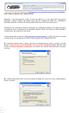 Contra-ataque os spywares com o Spyware Doctor! Antigamente, a única preocupação dos usuários em termos de segurança era os vírus. Hoje existem tantas palavras relacionadas a softwares maliciosos que qualquer
Contra-ataque os spywares com o Spyware Doctor! Antigamente, a única preocupação dos usuários em termos de segurança era os vírus. Hoje existem tantas palavras relacionadas a softwares maliciosos que qualquer
Sumário. Configurações Internet Explorer 08... 2 Exclusão de Cookies... 2 O que são Cookies?... 2. Qual a Finalidade de um Cookie?...
 Sumário Configurações Internet Explorer 08... 2 Exclusão de Cookies... 2 O que são Cookies?... 2 Qual a Finalidade de um Cookie?... 2 Porque Excluir um Cookie?... 2 Configurações do Navegador... 7 Desativar
Sumário Configurações Internet Explorer 08... 2 Exclusão de Cookies... 2 O que são Cookies?... 2 Qual a Finalidade de um Cookie?... 2 Porque Excluir um Cookie?... 2 Configurações do Navegador... 7 Desativar
